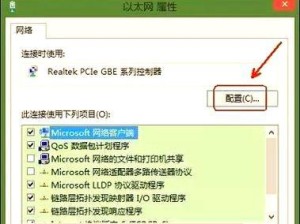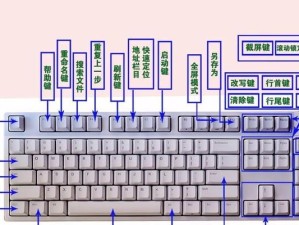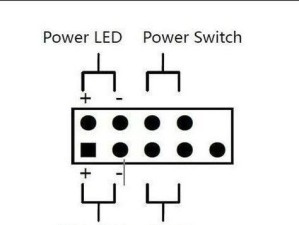随着网络的普及和发展,宽带连接已经成为我们日常生活中必不可少的一部分。然而,有时候我们可能会遇到宽带连接错误,其中较为常见的就是错误651。这个错误提示使得我们无法正常连接宽带网络,给我们的工作和生活带来了困扰。本文将介绍如何有效地解决宽带连接651错误,帮助您重新畅享互联网的便利。
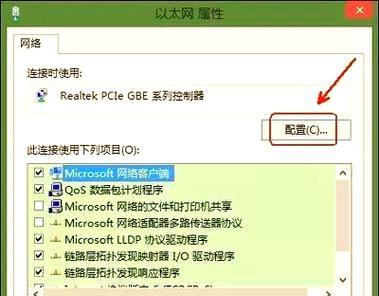
一、检查硬件连接是否正常
检查宽带路由器、电脑以及其它相关设备之间的连接是否松动或者出现故障。确保所有设备都正确连接,并且电缆没有断开或受损。
二、重启路由器和电脑
有时候,只需简单地重启设备即可解决问题。先关闭电脑,然后将路由器断电,并等待数分钟后再重新插入电源,最后重新启动电脑。
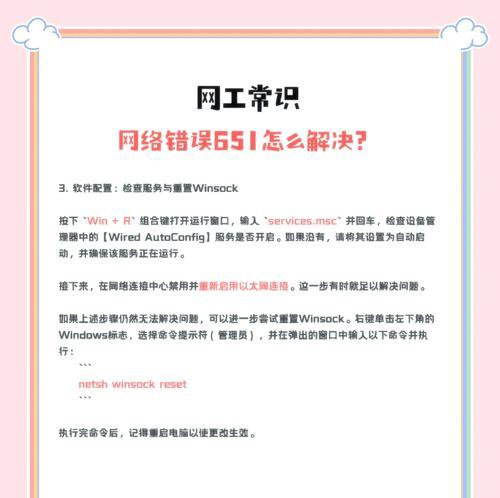
三、更新或重新安装网络驱动程序
打开设备管理器,找到并展开“网络适配器”选项。右键点击您的网络适配器,选择“更新驱动程序”或者“卸载设备”,然后重新启动电脑,让系统自动重新安装驱动程序。
四、检查宽带拨号连接设置
打开“网络和共享中心”,点击“更改适配器设置”。找到您的宽带连接,右键点击并选择“属性”,确保网络连接设置正确。
五、禁用IPv6协议
在网络适配器属性中找到“Internet协议版本6(TCP/IPv6)”,取消勾选该选项,然后点击确定保存更改,并重新启动电脑。
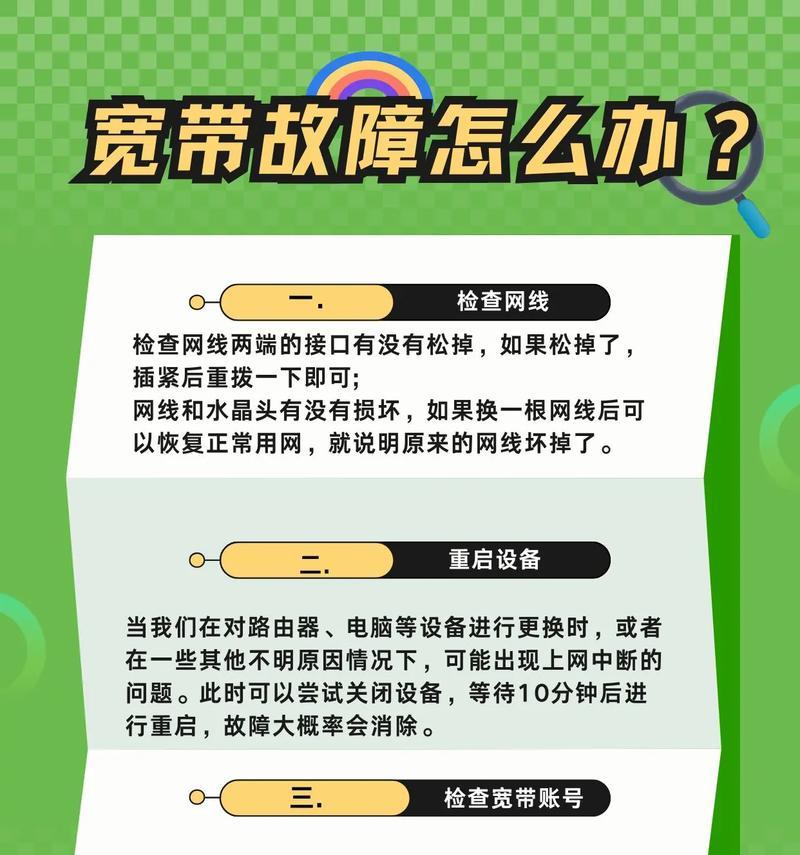
六、检查Windows系统更新
确保您的操作系统已经安装了最新的更新补丁和驱动程序。打开Windows更新,进行检查并安装可用的更新。
七、运行网络故障排除工具
在Windows系统中,有一个内置的网络故障排除工具可以自动识别和修复一些常见的网络问题。打开控制面板,点击“网络和Internet”,找到“故障排除”并运行该工具。
八、清除DNS缓存
打开命令提示符,输入命令“ipconfig/flushdns”,然后按下回车键。这将清除系统中的DNS缓存,解决可能由于域名解析问题引起的连接错误。
九、关闭第三方防火墙或安全软件
有时候,第三方防火墙或安全软件会阻止网络连接,导致出现错误651。尝试关闭这些软件,然后重新连接宽带网络。
十、重置TCP/IP协议栈
打开命令提示符,输入命令“netshintipreset”,然后按下回车键。系统将重置TCP/IP协议栈,并重新启动电脑。
十一、更换宽带线缆
如果宽带线缆老化或者受损,也有可能引起错误651。尝试更换一根新的线缆,然后重新连接宽带网络。
十二、联系网络服务提供商
如果您尝试了以上方法仍然无法解决问题,建议联系您的网络服务提供商寻求进一步的技术支持。
十三、升级路由器固件
某些情况下,错误651可能是由于路由器固件版本过旧引起的。登录路由器管理页面,查找固件更新选项,并进行升级。
十四、运行杀毒软件进行全盘扫描
有时候,恶意软件或病毒也会干扰网络连接。运行杀毒软件进行全盘扫描,清除潜在的威胁。
十五、从注册表中删除无效的网络设置
在Windows注册表中删除无效或冲突的网络设置,以确保系统可以正确地连接到宽带网络。
错误651是一个常见的宽带连接问题,但是通过检查硬件连接、重启设备、更新驱动程序、检查连接设置等一系列方法,我们可以有效地解决这个问题。如果您遇到了宽带连接651错误,请尝试本文提到的方法,相信您一定能够重新享受到稳定的宽带网络连接。